Macコンピュータには、画面全体または一部をキャプチャするためのデフォルトのスクリーンショットユーティリティがあります。残念ながら、スクリーンショット機能は、必要なときにワークフローを妨げる可能性があります。最良の代替案を見ると、 クリーンショット があなたの目に留まりました。しかし、試すことのできるオプションが他にもたくさんあるため、このツールがあなたに適しているかどうか疑問に思うかもしれません。判断を助けるために、このレビューでは、画面録画ソフトウェアに関する最も重要な詳細について説明します。
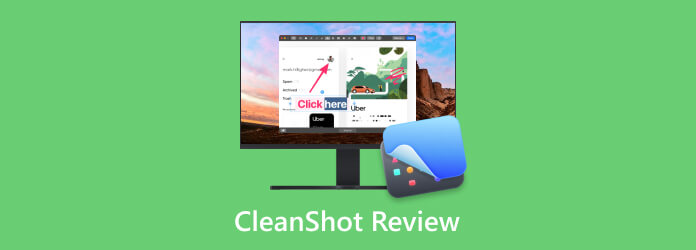
パート1。 速報評決
スクリーンショットの代替品を選択するときは、そのツールが生産性の向上を妨げないことを確認する必要があります。これは、Mac 用のサードパーティ アプリケーションである CleanShot の目標です。このアプリケーションは、デフォルトのものとほぼ同じ専用のスクリーンショット機能を提供します。しかし、最も優れている点は、コンピューターにない他のキャプチャ モードも提供していることです。基本的なスクリーンショット ツール以上のものをお探しの場合は、CleanShot X アプリが最適です。それでは、ソフトウェアの詳細に進み、機能、価格、プラットフォームなどを確認しましょう。
パート2。 CleanShotの機能
CleanShot X は、幅広い利点を提供することで、Mac のデフォルトのスクリーンショット機能の最良の代替品であることを証明しています。次のリストは、ソフトウェアのすべての主要機能と、効果的なスクリーンショットのためのその他の有益なオプションです。
- CleanShot は、画面全体、特定の領域、およびウィンドウのスクリーンショットを撮ります。
- スクロールキャプチャからスクリーンショットへ ブラウザ上の隠しページ。
- セルフタイマーオプションを使用してスクリーンショットをスケジュールします。
- PixelSnap を統合して、画面上のコンテンツを正確に測定します。
- パディングを調整し、写真に新しい背景を適用できるようにします。
- オーバーレイ サイズを表示、コピー、保存、調整するための小さなポップアップ。
- スクリーンショットを正確に撮るための十字線と拡大鏡が内蔵されています。
- GIF および MP4 作成用の基本的なスクリーン レコーダー。
- サウンド、カーソル、画面などの設定を高度に構成できます。
パート3。 CleanShotの長所
次に、CleanShot X をデスクトップに置くことの利点について説明します。ユーザー インターフェイス、機能、品質、サポートされる形式、価格など、ツールの測定結果を確認します。
万能スクリーンショット機能
総合評価:
その主な目的は、Mac のデフォルト ツールを超えるスクリーンショット機能を提供することです。しかし、CleanShot X は、ユーザーが多目的なスクリーンショットを必要としていることを理解しています。そのため、フルスクリーン、スクロール キャプチャ、部分、ウィンドウ、および領域用のスクリーンショット オプションが用意されています。最も優れているのは PixelSnap の統合で、これは画面上のオブジェクトを測定し、スクリーンショットの重要な寸法を保持するのに役立ちます。

直感的なUIレイアウト
総合評価:
CleanShot のインターフェースには、スクリーンショットを撮ったり編集したりするための機能が満載です。最初は雑然としているように見えますが、レイアウト全体を調べると、整理されたメニューが表示されます。さらに、インターフェースはスクリーンショット フォルダーにリダイレクトされるため、最近撮った写真すべてにアクセスしてすぐに編集できます。

スマートカーソルモード
総合評価:
CleanShot は Mac 画面のフルスクリーンショットを撮るのに最適なだけでなく、十字線と拡大鏡のオプションも備えています。これら 2 つは、測定とズームインモードを提供し、コンテンツを正確にスクリーンショットできます。さらに、フリーズスクリーンモードは、動きを一時的に停止してオブジェクトをキャプチャするため、ビデオのスクリーンショットに最適なモードです。
クイック アクセス オーバーレイ
総合評価:
この機能は画面の隅に一時的に表示されます。録画した映像を表示、編集、共有したり、即座に保存、コピー、他のアプリにドラッグしたりできます。クイックアクセスオーバーレイには、サイズを調整するオプションもあります。 Macでスクリーンショットを切り取る、最近のオーバーレイを復元し、自動閉じる設定を構成します。

リーズナブルなプラン
総合評価:
CleanShot の価格は $29 からで、これは 1 回限りの購入です。1 GB のストレージが付属する Mac での個人使用に最適です。1 年間、全体的なエクスペリエンスを向上させる新しいアップデートを入手できます。同じ作業を行うチームがある場合、CleanShot はユーザーあたり $8 の別のプランも提供しています。これは、あらゆる Mac デバイスでのアクセシビリティと無制限のクラウド ストレージを組み合わせたもので、より多くのワークロードやカスタム ブランディングに最適です。

全体的に、CleanShot X は、よりスムーズなワークフローを実現する優れたスクリーンショット ユーティリティを提供します。また、小規模なチームが共同プロジェクトに使用できる優れたプログラムでもあります。
パート4。 CleanShotの短所
完璧なソフトウェアはありません。実際、市場にスクリーンショットの選択肢がたくさんあるのは、提供されるサービス、結果、ナビゲーションなどが異なるためです。これは CleanShot X にも当てはまります。それでも入手するかどうかを検討するには、その欠点についてさらに詳しく知る必要があります。
- CleanShot では、ユーザーがソフトウェアを評価できない無料試用版は提供していません。
- これは Mac 専用のツールなので、スクリーンショット ツールは他のオペレーティング システムでは使用できません。
- CleanShot は背景プリセットを提供していますが、編集オプションに関しては制限があると感じるユーザーもいます。
- 特にユーザーが何らかの問題に遭遇した場合、カスタマー サポートは応答しません。
- バグや不具合が修正されない可能性がある非アクティブな更新。
パート5。 CleanShotのベスト代替品
CleanShot は自分に適したツールではないと考えたことがありますか? その場合、期待を上回る別の選択肢があります。
ブルーレイマスタースクリーンレコーダー は、Windows と Mac のクロスプラットフォーム プログラムです。その強力な機能の 1 つは、画面の写真を撮影できるスナップショットです。
無料ダウンロード
Windowsの場合
安全なダウンロード
無料ダウンロード
macOS用
安全なダウンロード
使い方は簡単ですが、十字線オプションで正確な測定値をキャプチャします。 CleanShot X と同等と言えますが、この代替品ではより多くの出力画像形式が提供され、JPEG、PNG、GIF、TIFF、BMP をエクスポートできます。 驚くべきことに、スクロール キャプチャ、ウィンドウなどのスクリーンショット オプションがあります。 Screen Recorder を無料でダウンロードして、スナップショット機能と、ビデオ、オーディオ、ゲーム、Web カメラ用のスクリーン レコーダーを試すことができます。

- 画面内のあらゆるサイズのスクリーンショットを撮ります。
- ビデオを録画しているときでもリアルタイムのスクリーンショットを撮れます。
- 画像に図形、テキスト、要素を追加するための描画ツール。
- カスタマイズ可能なショートカット キーにより、アクセスが簡単になります。
CleanShot X と Blu-ray Master Screen Recorder を比較して、どちらがニーズに合っているか確認してみましょう。ここでは、デバイスの互換性、フォーマット、共有オプションなどのカテゴリを含めました。
| 比較 | Bu-ray マスタースクリーンレコーダー | クリーンショットX |
| デバイスの互換性 | Windows および Mac OS | Mac OSのみ |
| サポートされている形式 | JPEG、PNG、GIF、BMP、TIFF など。 | JPEG と PNG |
| 共有オプション | Facebook、YouTube、Twitter、メール、Vimeo、Instagram など。 | メールプロバイダー |
| 高度な機能 | 構成可能な出力コーデック、フォーマット、その他の出力設定、テキスト、図形、ペイントによるリアルタイム注釈。 | なし |
| 特別な機能 | ビデオ、ゲームプレイ、ウェブカメラ、ブラウザ、電話レコーダー | スクロールキャプチャ |
パート6。 CleanShot Xに関するよくある質問
-
CleanShot クラウドは良いですか?
多くのユーザーは、このツールは安くはないにもかかわらず、価値があると考えています。不要な部分を自動的に削除してデスクトップの背景に置き換える CleanShot のアルゴリズムを高く評価する人もいます。一方、このツールの注釈オプションを利用すると、写真の質が驚くほど向上します。
-
CleanShot でスクリーンショットを結合するにはどうすればいいですか?
CleanShot X でスクリーンショットを撮り、クイック アクセス オーバーレイに配置します。2 枚目のスクリーンショットを撮影したら、最初の写真をメイン編集インターフェイスにドラッグして、2 枚目の写真と結合します。
-
CleanShotはどのように機能しますか?
これは、直感的に画面をキャプチャし、画像に注釈を付けることができる Mac のスクリーンショット ツールです。主な機能は、スクリーンショットの撮影、録画、編集、クラウド ストレージの統合、整理です。
-
キーボードショートカットを使用して CleanShot X にアクセスするにはどうすればよいですか?
このツールで簡単なスクリーンショットを撮るには、Command + Shift + 4 を押してアクティブにする必要があります。現在の画面がキャプチャされると、画像を編集または共有するための編集ウィンドウが自動的に表示されます。
-
Windows に最適な CleanShot X の代替品は何ですか?
スクリーンショット ソフトウェアは Windows や他のプラットフォームでは利用できないため、一部のユーザーはダウンロードしてスクリーンショット テクニックを体験できません。幸いなことに、Blu-ray Master Screen Recorder には、優れたスクリーンショットと画面録画オプションを提供する機能があります。さらに、新しい出力形式で画像を編集したり、テキスト、色、形状などの要素を追加したりすることもできます。
まとめ
この CleanShot レビューをまとめると、その主な特徴と、仕事のプロジェクトでそれがいかに価値があるかがわかりました。ここでは、ツールの主な機能、編集ツール、価格などについて説明しました。しかし、その優れた特典にもかかわらず、CleanShot X は 1 つのデバイスまたはユーザーのみに使用できるため、高価になる可能性があります。そのため、お金を無駄にしたくない場合は、スクリーン キャプチャ用の機能が豊富な Blu-ray Master の Screen Recorder をダウンロードしてください。また、Windows と Mac で利用でき、最新の OS バージョンをサポートしています。オンラインで他の人を助けるために、この記事を共有することを忘れないでください。
無料ダウンロード
Windowsの場合
安全なダウンロード
無料ダウンロード
macOS用
安全なダウンロード


